워드프레스 플러그인 크래킹을 방지하는 방법
- 爱喝马黛茶的安东尼원래의
- 2019-07-15 13:54:543722검색

1. Wordfence Security의 보안 플러그인을 소개합니다.
Wordfence Security는 편집자가 테스트한 가장 포괄적인 보안 플러그인으로 WordPress Security Guard와 동일합니다. 아쉽게도 중국어로 번역이 불가능해서 번역툴을 이용하셔야 합니다.
기능:
파일 변조 방지: WP 코어 파일, 테마 파일 및 플러그인 파일이 변조, 마운트 또는 백도어되었는지 감지할 수 있습니다.
백도어 탐지: 웹사이트의 모든 파일에 데이터베이스에 알려진 악성 스크립트와 코드가 포함되어 있는지 탐지할 수 있습니다.
방화벽: 위험한 행동을 하는 방문자는 방화벽 규칙을 통해 자동으로 차단될 수 있습니다. 특정 DDOS 방지 기능을 갖추고 있습니다.
블라스팅 방지: 해커가 백그라운드 비밀번호를 폭력적으로 크래킹하는 것을 방지할 수 있습니다.
캐시 지우기: 미디어 라이브러리의 사용되지 않은 이미지, 만료된 웹사이트 템플릿, 플러그인, WordPress 설치 패키지 등을 효과적으로 지울 수 있습니다.
댓글 안전: 댓글에 피싱 웹사이트와 같은 위험한 URL이 포함되어 있는지 감지합니다.
워드프레스 버전 번호 숨기기: 특정 버전에 취약점이 발생하는 경우 해커가 일괄적으로 검색해 침입하는 것을 방지할 수 있는 기능입니다.
비밀번호 보안: 사용자의 비밀번호 강도를 감지할 수 있습니다.
직접 사용 테스트 중에 더 많은 기능을 발견할 수도 있습니다.
2. Wordfence Security 보안 플러그인의 주요 기능 설정 및 사용법에 대해 이야기해보겠습니다.
1. 백그라운드에 Wordfence Security 보안 플러그인을 설치하고 제어판을 엽니다.
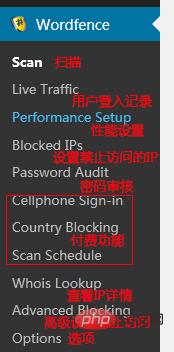
2 먼저 "옵션"을 클릭하고 옵션 페이지에 들어가 Wordfence 보안 보안 플러그인의 기능 설정을 시작합니다.
기본 옵션
추가하는 것이 가장 좋습니다. 웹사이트에서 보안 위협을 받으면 Wordfence Security 보안 플러그인이 적시에 이메일을 보내드립니다.
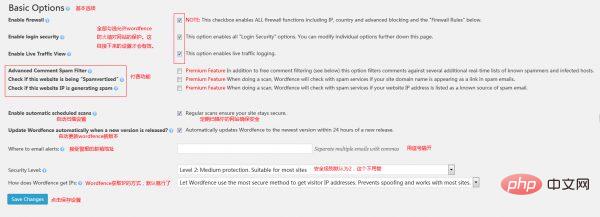
Alerts
이 옵션은 위의 상황에서 Wordfence Security 보안 플러그인이 이메일을 보냅니다.
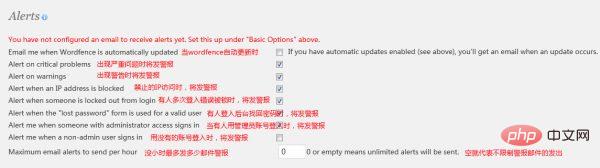
이메일 요약
이 옵션은 자동 바이러스 백신 이후에 Wordfence Security 보안 플러그인이 이메일을 보내는 빈도를 설정하는 것입니다.
실시간 교통 보기
이 옵션은 우리 웹사이트에 액세스하기 위한 화이트리스트를 설정하는 것입니다.
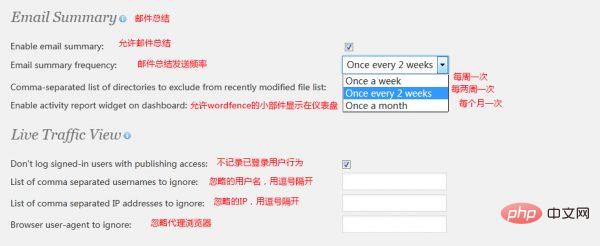
포함할 스캔
이 설정은 필요에 따라 확인하거나, 필요한 경우 모두 확인할 수 있습니다.
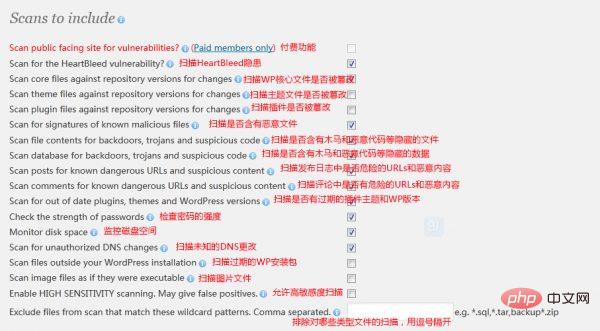 관련 권장 사항: "
관련 권장 사항: "
이 설정은 다른 사람이 당사 웹사이트에 대한 악의적인 공격을 방지하고 DDOS에서 특정 역할을 할 수 있습니다. 우리 웹사이트에서 수십 개의 페이지를 방문하는 것은 분명히 비정상적인 일입니다. 이러한 상황이 발견되는 것을 방지하기 위해 다음과 같은 설정을 지정할 수 있습니다.
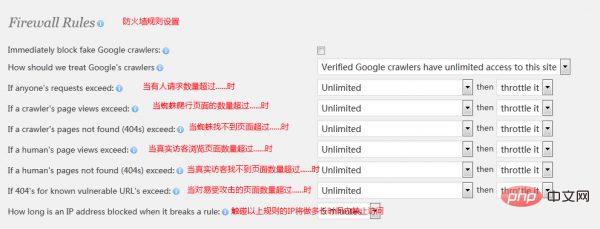
이것은 주로 다음과 같습니다.
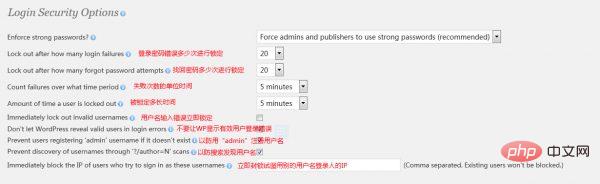 위 부분을 설정한 후 웹사이트 검색을 시작할 수 있습니다. (참고: 다른 옵션은 번역 도구를 사용하여 직접 설정할 수도 있고 기본값이 될 수도 있습니다.)
위 부분을 설정한 후 웹사이트 검색을 시작할 수 있습니다. (참고: 다른 옵션은 번역 도구를 사용하여 직접 설정할 수도 있고 기본값이 될 수도 있습니다.)
주로 WordPress 핵심 파일, 웹사이트 템플릿, 플러그인 등을 스캔하는 데 사용됩니다. 스캔 내용은 위에서 설명한 "포함할 스캔"에 설정되어 있습니다.
New Issues 스캔으로 발견된 문제를 표시하며 해결 방법을 수동으로 선택할 수 있습니다. (특정 문제의 경우 번역 도구를 사용하세요.) 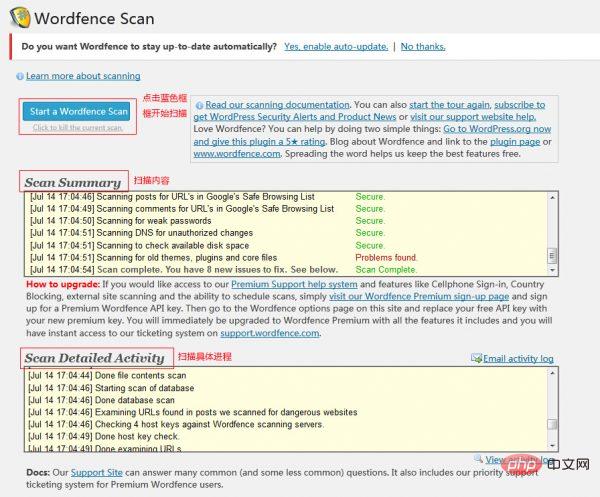
자, 주요 기능은 대략적으로 소개되었습니다. 다운로드하여 사용해 보세요. 더 유용한 기능이 있습니다. 예를 들어 "성능 설정"에는 "WHOIS 조회"에 캐시를 지우고 속도를 높이는 기능이 있습니다. , IP 등을 추적하는 기능이 있습니다.
보안상의 이유로 WordPress를 사용하는 것이 좋습니다 - 플러그인 설치에서 "Wordfence Security"를 직접 검색하여 다운로드 및 설치하세요.
위 내용은 워드프레스 플러그인 크래킹을 방지하는 방법의 상세 내용입니다. 자세한 내용은 PHP 중국어 웹사이트의 기타 관련 기사를 참조하세요!

